導入
ノートブックのモニターが突然動かなくなると、イライラするだけでなく、作業が中断されることがあります。単純なケーブルの問題やより深刻なソフトウェアの競合が原因であれ、生産性への影響は避けられません。このガイドでは、一般的なノートブックモニターの問題を効果的に診断し対処する方法を説明します。単純な調整からより高度なシステム障害の対処まで説明し、問題を特定し解決するための必要なツールを提供します。

ノートブックモニターの問題の一般的な原因
ノートブックのモニター障害の根本原因を理解することは、適切な解決策を見つけるために重要です。これらの問題の背後にある一般的な理由を見てみましょう。
ハードウェアの故障
ひび割れた画面や内部コネクタの途切れなどの物理的な損傷は、ノートブックモニターの動作を妨げる可能性があります。さらに、故障したケーブルやディスプレイパネルの故障が画面の出力に干渉することがあります。
ソフトウェアとドライバの競合
古いドライバやソフトウェアの競合は、モニターの応答が悪くなることがあります。新しいソフトウェアのインストールや更新は、ノートブックの機能に問題を引き起こすことがあります。
ユーザー設定および構成
問題が単純な設定ミスに帰することもあり、ディスプレイが突然オフになる原因となることがあります。ディスプレイ設定のエラーや誤ったスリープモード設定は一般的な原因です。
これらの潜在的な問題を特定することで、効果的なトラブルシューティングの基盤を築き、機能的な解決策を導くことができます。
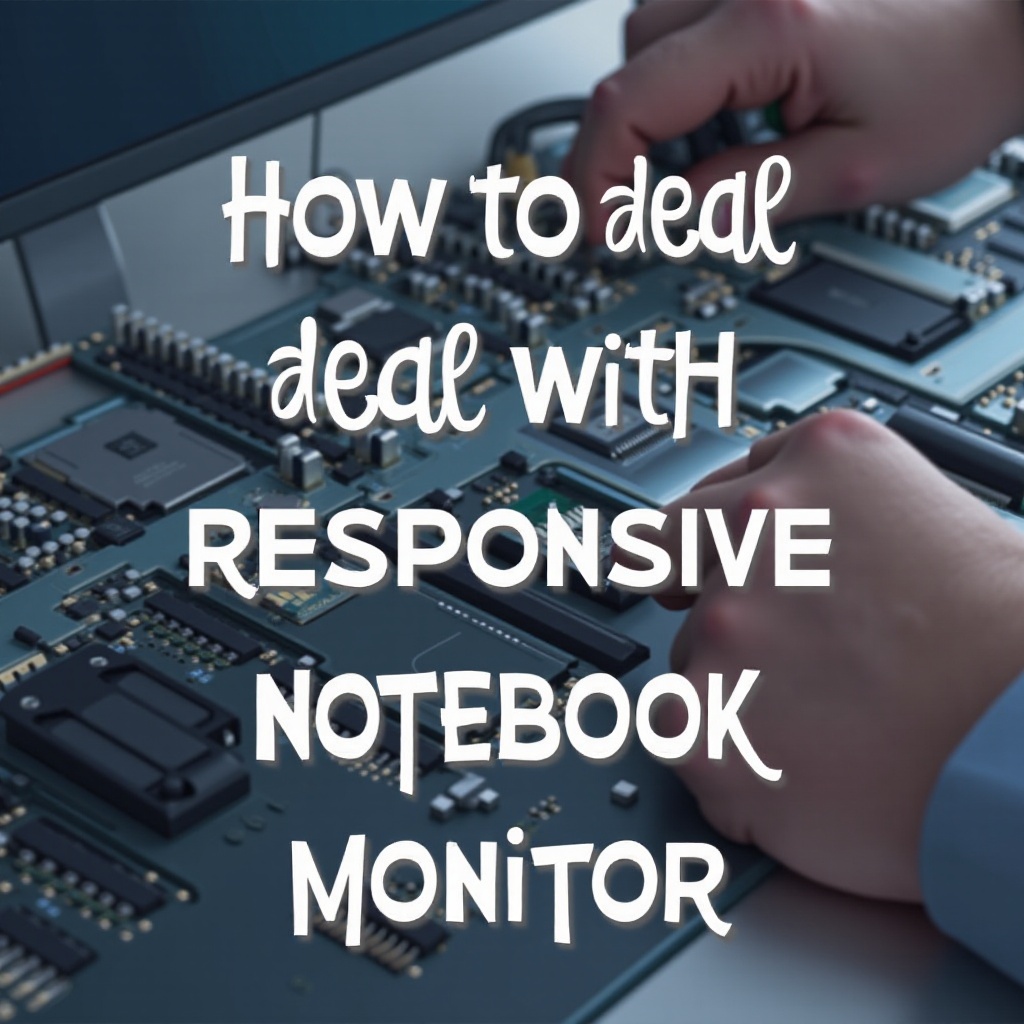
基本的なトラブルシューティング手順
詳細な診断の前に、これらの基本的なチェックから始めてください。
物理的接続と電源供給を確認する
- すべてのケーブルをしっかり再接続してください。緩んだ接続は、ノートブックとモニター間の信号を切断する可能性があります。
- 電源供給が正常であることを確認してください。多くの場合、バッテリーが切れたり充電器が外れたりすることが原因です。
ディスプレイとスリープモードの設定を調整する
- キーボードを使用して明るさの設定を変更してみてください。明るさの調整で視認性の問題が解決することがあります。
- スリープモードの設定を再評価してください。予期しないスリープモードへの移行が画面の空白につながることがあります。
外部モニターでテストする
- ノートブックを外部モニターに接続します。このステップは、画面の問題がノートブック内に限定されているかを判断するのに役立ちます。
- 外部モニターが正常に動作する場合、内部のモニターコンポーネントに問題がある可能性があります。
これらの基本的な戦略を実行することで、不必要なストレスや時間の浪費なしに問題を特定するのに役立ちます。

高度なトラブルシューティング技術
初期のトラブルシューティングが効果的でない場合、これらの高度な技術を利用して詳細な評価を行います。
セーフモードでの起動とBIOS設定
- セーフモードでノートブックを起動し、重要なドライバのみを読み込むことでソフトウェアの干渉を最小限に抑えます。
- ディスプレイパフォーマンスに影響を与える可能性のあるBIOS設定の誤設定を確認してください。
ドライバーの更新とロールバック
- デバイスマネージャーにアクセスしてグラフィックスドライバーを更新します。製造元からの定期的なドライバー更新は既知の問題を解決します。
- 最近のアップデート後に画面の問題が始まった場合、ドライバのロールバックを検討してください。バグのある新しいドライバーが画面の機能に影響を与えることがあります。
ソフトウェアの競合の解決
- ディスプレイ設定と競合する可能性のある新しいソフトウェアの追加を無効にするか取り外してください。競合するプログラムは、画面のパフォーマンスを損なうことがあります。
- 徹底的なマルウェアスキャンを行ってください。悪意のあるソフトウェアがディスプレイシステムに干渉する可能性があります。
高度なトラブルシューティングは、ノートブックのディスプレイ設定における根本的な問題を特定し解決するためのフォーカスされたアプローチを必要とします。
長期的な予防策
現在のモニターの問題を解決した後、将来的な問題を予防するために以下の実践を採用してください。
定期的なソフトウェア更新とバックアップ
- オペレーティングシステムとドライバーを更新し、製造元からの重要な修正を利用してください。
- 将来の技術的な中断から保護するために、定期的なデータバックアップを設定してください。
適切なデバイスの取り扱いとメンテナンス
- デバイスを丁寧に扱い、モニターや内部ハードウェアへの物理的なストレスを回避してください。
- 定期的なメンテナンスを行い、接続の問題を避けるためにケーブルの清掃と点検を含めてください。
これらの予防戦略を適用することで、ノートブックの寿命が延び、最適な機能が維持され、問題の再発のリスクを減らすことができます。
結論
動作しないノートブックのモニターに対処するには、単純な修正から複雑な診断までの幅広い手法があります。基本的なチェックから始め、高度な技術にエスカレートすることで、大多数のディスプレイの問題は効果的に解決できます。予防的な対策を実施することで、将来的に安定性と一貫した生産性を確保することができます。
よくある質問
ノートパソコンのスクリーンはどのくらいの期間持つべきですか?
適切にメンテナンスされたノートパソコンのスクリーンは、内部コンポーネントよりも長く持つことが多く、数年間使用可能です。
故障したバッテリーがノートパソコンのスクリーンに影響を与えることはありますか?
はい、不十分な電力供給は、スクリーンの問題を引き起こす可能性があります。電源が確実に信頼できる状態で機能していることを確認してください。
いつ専門の修理サービスを受けるべきですか?
基本的および高度なトラブルシューティング手順でスクリーンの問題が解決しない場合、専門家の助けを求めてください。それは複雑なハードウェアの問題を伴う可能性があります。
